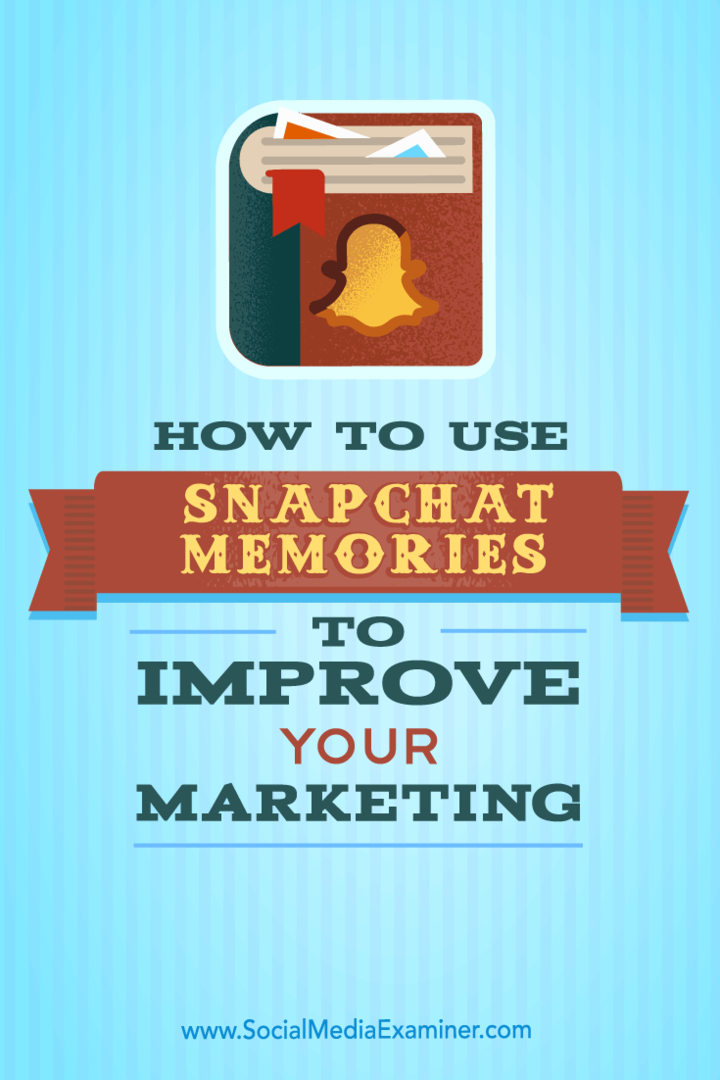Hur man använder Snapchat-minnen för att förbättra din marknadsföring: Social Media Examiner
Snapchat Berättelser Snapchat / / September 26, 2020
 Vill du någonsin dela bilder från din kamerarulle på Snapchat?
Vill du någonsin dela bilder från din kamerarulle på Snapchat?
Intresserad av att dela dina bästa bilder igen?
Med Snapchat kan du nu publicera flera snaps och bilder från din kamerarulle i ett enda berättelseliknande minne.
I den här artikeln kommer du ta reda på hur du använder Snapchat Memories för att publicera mer innehåll på Snapchat.

# 1: Navigera i minnesfunktionen
På Snapchat-startskärmen, tryck eller svep på den lilla runda knappen under huvudfångstknappen för att komma in Minnen.

När du först använder Memories gör du det hitta två flikar längst upp: Snaps och Camera Roll. Om du tryck på Snaps, du kommer se stillbilder eller videoklipp du har sparat sedan du fick Memories-uppdateringen. Tryck på Kamerarulle för att komma åt enhetens sparade bilder och videor, som du nu kan använda för att skapa och dela minnen.
När du börjar använda Memories blir flikarna Alla, Berättelser och Endast mina ögon tillgängliga.
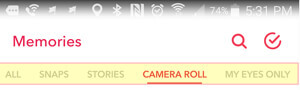
Om du tryck på sökikonen i minnen kan du se dina sparade snaps och berättelser organiserade efter tid och plats. Till exempel grupperas snaps på vissa nationella helgdagar eller i ett enda grannskap.
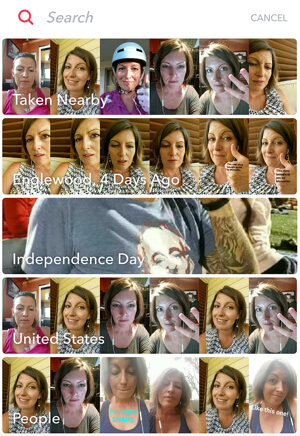
Till gå till urvalsläge i minnen, tryck på bockikonen längst upp till höger. Navigera sedan till valfri flik för att välja specifika snaps eller kamerarulleobjekt. Välj ett objekt att redigera och dela som ett minne, eller välj flera objekt för att skapa ett längre, komplext minne.
Du kan använd markeringsläget för att radera, dela och skicka objekt till din berättelse. Du kan också ställa in ett objekt till endast mina ögon, som döljer det föremålet i en flik med åtkomstkod som är tillgänglig i Memories för din integritet (om du råkar använda din enhet för att visa dina minnen för en vän).
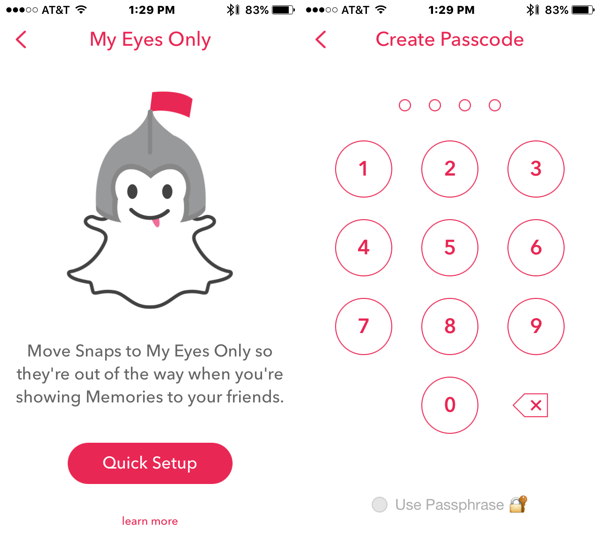
Innan du går för långt i att använda Memories, ta en titt på dina kontoinställningar. Genom att komma åt dina inställningar för Memories kan du justera dina lagrings- och sparainställningar så nya snaps sparas automatiskt i Memories, enhetens kamerarulle eller båda. När du blir bekant med att använda Memories kan du se över dina inställningar för att bäst tillgodose dina innehållsbehov.
# 2: Skapa och dela dina minnen
När du börjar skapa Minnen har du en massa ytterligare alternativ för att dela, spara och presentera kreativt innehåll från snapchat. Använd maktredigeringsstyrkan för att ändra, spara och dela dina snaps och minnen.
För att starta, ta en stillbild eller video. Sedan tryck på ikonen i facket för att spara snäppet i dina minnen. (Innan Memories-uppdateringen sparades din snap på enhetens kamerarulle eller galleri.)

Nästa, gå in i minnen och hitta den enda snap du precis har sparat eller ett enda objekt på fliken Kamerarulle. Klicka på objektet för att förstora det, och då tryck och håll ned på skärmen för att gå till redigeringsläge.
I redigeringsläget kan du ändra varaktigheten av en still snap och lägg till klistermärken, text och klotter. Dessutom kan du direkt dela minnet till din berättelse eller Snapchat-vänner.
Dina andra alternativ är att exportera Snap, Save to Camera Roll, Flytta till My Eyes Only eller Create Story From This Snap (lägg till objekt från Memories i ditt val).
Få YouTube-marknadsföringsutbildning - online!

Vill du förbättra ditt engagemang och försäljning med YouTube? Gå sedan med i det största och bästa samlingen av YouTubes marknadsföringsexperter när de delar sina beprövade strategier. Du får steg-för-steg liveinstruktion med fokus på YouTube-strategi, skapande av video och YouTube-annonser. Bli YouTube-marknadsföringshjälte för ditt företag och kunder när du implementerar strategier som ger beprövade resultat. Detta är ett live-online-träningsevenemang från dina vänner på Social Media Examiner.
KLICKA HÄR FÖR DETALJER - FÖRSÄLJNING SLUTAR 22 SEPTEMBER!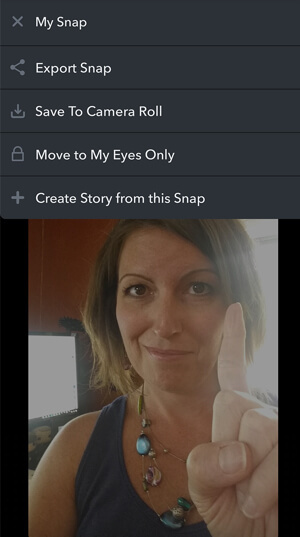
Tänk på att när du monterar flera snaps eller kamerarulleobjekt till en Memories-berättelse kommer Snapchat att montera objekten i ordning efter deras tidsstämplar. Memories tillåter för närvarande inte att manuellt ordna om de objekt du väljer, så planera din Memories-berättelse därefter. Fånga dina artiklar i den ordning du vill att de ska visas i Memories-berättelsen.
Nästa, gå in i minnen och tryck på ikonen Välj längst upp till höger. I Välj-läge använder du flikarna och sökfunktionen för att hitta och välj alla snaps eller kamerarulleobjekt som du vill använda i din Memories-berättelse.
Sedan tryck på ikonen Skapa berättelse längst ned på skärmen.
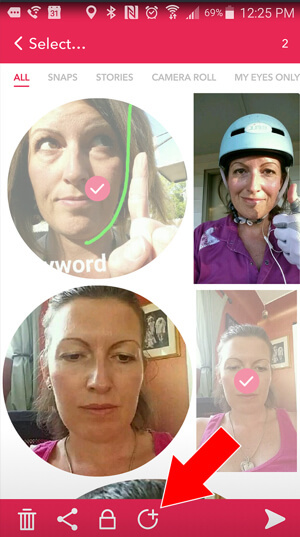
Minnen kommer nu att bearbeta och skapa din berättelse, som kommer att visas på fliken Berättelser. Klicka på den nya Memories-berättelsen och tryck ned på skärmen för att gå till redigerings- och skicka-läge.
Svep åt vänster eller höger genom varje objekt av din Memories-berättelse till redigera eller kasta enskilda snaps / kameraobjekt.
Klicka på menyikonen längst upp till vänster för att se ytterligare alternativ: Namnge din berättelse, flytta till endast mina ögon, exportera berättelse, spara i kamerarulle, ta bort berättelse eller lägg till snaps i berättelsen. Använd de blå knapparna för att skicka din berättelse.
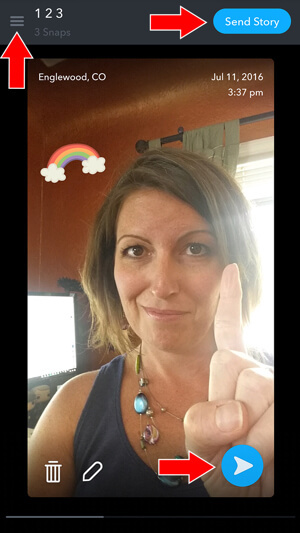
När du delar din Memories-berättelse till Snapchat (via din berättelse eller en privat snap till en vän) kommer en vit kant att skilja den ut som en Memories-skapelse.
Du kan också kolla in detta kort videohandledning för att lära dig mer om att skapa ett minne.
# 3: Använd minnen i din marknadsföring
Med de mer kraftfulla redigeringsalternativen och tillgängligheten för kamerorullar i Memories visar företag redan hur Memories-funktionen kan hjälpa dem att kommunicera, utbilda och engagera sig.
Utbilda din publik
Mike DelgadoÄr komplex och kreativ Minnen berättelse tjänat till att utbilda sina Snapchat-vänner om sammansatt intresse. Han använde en blandning av stillbilder och videor (tagna på Snapchat, såväl som externt) och lade till klotter, text och klistermärken för att skapa en dynamisk pedagogisk upplevelse.
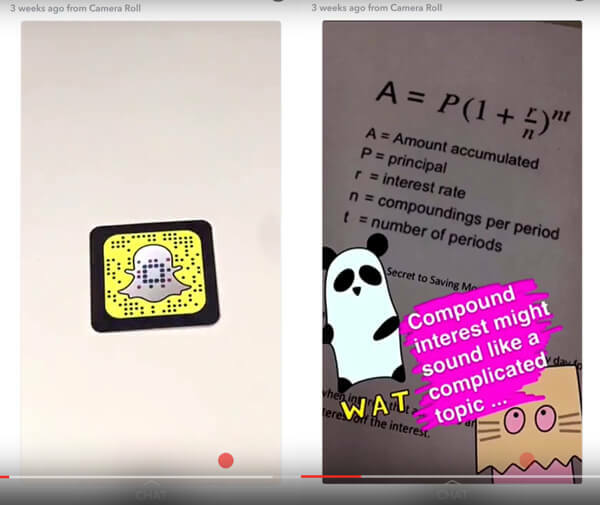
Inkludera externt innehåll
Mike Metzler tog över UFC Snapchat-kontot för UFC International Fight Week 2016, under vilken han spelade in videoklipp av fightersna som kom in på arenan. Eftersom han skulle behöva vara på två platser samtidigt kunde Mike inte knäppa en av ingångarna. Tack vare Memories kunde han inkludera en kollegas video av den i den slutliga UFC Snapchat-berättelsen (trots att han inte kunde knäppa den live).
Inkorporera grafiska mönster
Nu när du kan komma åt enhetens kamerarulle i Memories kan du använda designad grafik och dina realtidsbilder för att marknadsföra evenemang, produkter och tjänster.
Skapa din grafik (optimerad för den vertikala videorienteringen som Snapchat gynnar) och sedan spara dem till molnlagring. Få åtkomst till dessa filer med din mobila enhet, spara dem i din kamerarulle eller i gallerietoch Memories kan föra din grafik till din nästa skapelse.
Kom ihåg: Snapchat fokuserar på autentiskt engagemang, så för bästa resultat, inkludera mer personlighet än statisk branding.
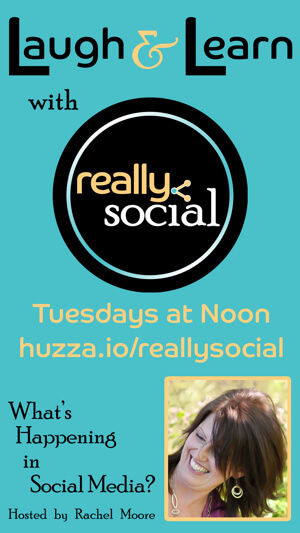
Dela Snapcodes lättare
Äntligen kan Snapchat-användare helt enkelt inkludera en väns snapkod utan att behöva fånga ett snap från en extern skärm. Navigera till Mina vänner i din Snapchat-app och ta en skärmdump av en snapcode, och då dela snapcoden genom Memories direkt till din berättelse eller andra Snapchat-vänner.
Slutsats
Det råder ingen tvekan om att Snapchat har förändrats drastiskt till följd av den nya Memories-funktionen. Genom att lära sig kraften och mångsidigheten i de nya redigerings- och kreativa alternativen kan ditt företag eller varumärke få ut det mesta av Memories för att nå dina Snapchat-vänner och publik.
Vad tror du? Har du provat funktionen Snapchat Memories? Hur använder du det för ditt företag? Dela dina tankar i kommentarerna nedan.